Jak otwierać pliki lokalne w Chrome, Firefox i Edge?
Windows 11 jest świetny, jeśli chodzi o wielozadaniowość, ma pływające okna, pasek zadań i wiele innych funkcji zwiększających wydajność. W tym artykule przedstawiamy kolejną sztuczkę zwiększającą produktywność, która umożliwia otwieranie plików lokalnych w przeglądarce. Dzięki tej funkcji nie będziesz musiał przełączać okien tylko po to, aby otworzyć plik z komputera.

Otwórz pliki lokalne w Chrome
Porozmawiajmy o najpopularniejszej i lubianej przeglądarce, Google Chrome . Otwarcie pliku lokalnego(Local File) w Chrome jest dość proste, wystarczy otworzyć nową kartę(New Tab) , nacisnąć Ctrl+O , przejść do lokalizacji pliku, wybrać go i otworzyć.
Istnieją różne typy plików, które można otwierać w przeglądarce Chrome(Chrome Browser) , takie jak tekst(Text) , pliki wideo, pliki .mp3, obrazy itp. Jeśli więc nie masz dedykowanej aplikacji do otwierania określonego typu pliku, możesz go otworzyć tą drogą.
Otwórz pliki lokalne w Firefoksie
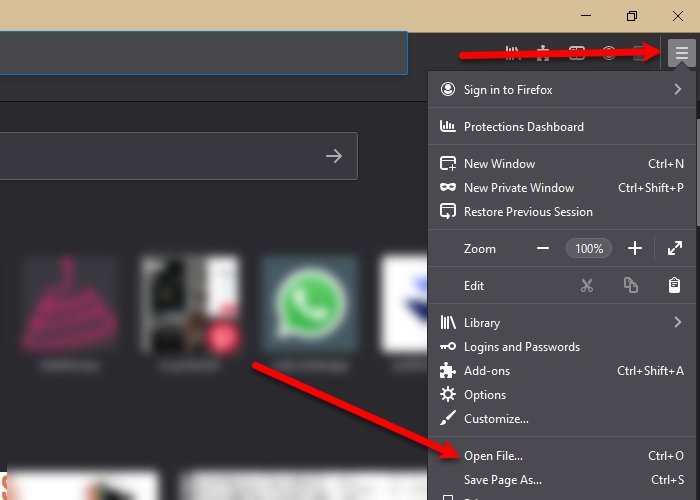
Od Chrome do swojego rywala, Firefoksa(Firefox) . Podobnie(Just) jak w Chrome , naciśnięcie Ctrl + O pozwoli Ci nawigować i otwierać pliki, jednak w przeciwieństwie do niego istnieje inna metoda, dzięki której możesz otworzyć plik lokalny. Aby to zrobić, kliknij trzy poziome linie w prawym górnym rogu okna i kliknij Otwórz plik(Open File) z wyświetlonej listy.
Umożliwia otwieranie podobnego zestawu plików, takich jak pliki wideo, pliki .mp3, obrazy itp. Nie musisz więc mieć dedykowanej aplikacji do otwierania tych plików, ponieważ Firefox Cię obejmuje.
Otwórz lokalne pliki na Edge
Wreszcie mamy Microsoft Edge . Microsoft udostępnia tę przeglądarkę swoim użytkownikom, jakby była to jakaś rewolucyjna technologia. Jednak otwieranie pliku w Microsoft Edge jest dość proste, wystarczy otworzyć nową kartę(New Tab) w przeglądarce, nacisnąć Ctrl + O , przejść do pliku i otworzyć go.
Czy otwieranie pliku lokalnego w przeglądarce jest bezpieczne?
Ponieważ otwierasz pliki lokalne(Local Files) w przeglądarce, która jest połączona z Internetem(Internet) , kwestia prywatności i bezpieczeństwa będzie zawsze obecna. Ale jeśli na twoim komputerze nie ma wirusa ani złośliwego oprogramowania, nie ma się czym martwić. Jeśli nie masz pewności, czy na Twoim komputerze są wirusy, spróbuj go przeskanować. W tym celu możesz użyć dowolnego bezpłatnego programu antywirusowego( free antivirus) .
Jednak nadal nie zalecamy otwierania żadnych poufnych plików w przeglądarce(Browser) , zwłaszcza gdy jesteś online; a kiedy to zrobisz, pamiętaj, aby zawsze wyczyścić historię przeglądania.
Related posts
Jak synchronizować karty między przeglądarkami Edge, Chrome i Firefox
400 nieprawidłowych żądań, plik cookie za duży — Chrome, Edge, Firefox
Jak zmienić domyślną czcionkę w przeglądarce Chrome, Edge, Firefox?
Zamknij wszystkie otwarte karty przeglądarki jednocześnie w Chrome, Edge lub Firefox
Czy zapisywanie haseł w przeglądarce Chrome, Firefox lub Edge jest bezpieczne?
Wtyczki przycisku udostępniania dla przeglądarek Chrome, Firefox i Edge
Jak otwierać pliki pakietu Office w Chrome lub Edge
Utwórz skrót do witryny na pulpicie za pomocą przeglądarki Chrome, Edge, Firefox
Jak zmienić nazwę użytkownika i obraz profilu w Edge, Chrome, Firefox
Jak sprawić, by Flash działał w Chrome, Edge, Firefox TERAZ
Wyłącz lub włącz Adobe Flash Player w Chrome, Edge, Firefox, Opera
Zapobiegaj zapisywaniu danych karty kredytowej przez Firefox lub Chrome
Jak otwierać linki do wiadomości i zainteresowań w przeglądarce Chrome lub Firefox; nie krawędź
Jak używać przeglądarek Chrome, Edge, Firefox, Opera jako Notatnika
Wyłącz JavaScript w Chrome, Edge, Firefox, Opera, Internet Explorer
Google Chrome kontra Firefox Quantum na komputer z systemem Windows
Zmień domyślną wyszukiwarkę w Chrome, Firefox, Opera, IE
Jak automatycznie przewijać stronę internetową w dół lub w górę w przeglądarce Chrome lub Firefox
Jak zmienić domyślną przeglądarkę: Chrome, Firefox, Edge w systemie Windows 10
Jak zatrzymać automatyczne przekierowania w przeglądarkach Chrome, Firefox, Edge
